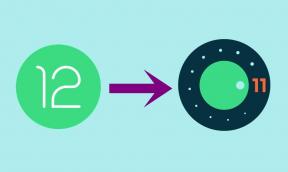Hur låser du upp Bootloader på Samsung Galaxy A12
Miscellanea / / August 04, 2021
Annonser
Senast uppdaterad den 29 november 2020 kl. 16.34
Har du köpt den nyligen lanserade Samsung Galaxy A12-handenheten eller planerar du att få en? Om ja, borde du vara en av de aktiva Android-användarna som älskar att anpassa sina enheter mycket på grund av möjligheten att låsa upp bootloader, tredjeparts firmware blinkar, rotar etc.
För att komma ihåg är det det första och det viktigaste att låsa upp enhetens startladdare så att din telefon blir kvalificerad att gå igenom systemnivåanpassningar. Låter bra? Här kan du kolla hur du låser upp bootloader på Samsung Galaxy A12 mycket enkelt.

Annonser
Sidans innehåll
- 1 Samsung Galaxy A12 Enhetsöversikt
-
2 Förutsättningar
- 2.1 Ladda din telefon
- 2.2 Du behöver en dator eller bärbar dator
- 2.3 Ta en fullständig säkerhetskopia
- 2.4 Ladda ner USB-drivrutiner
- 3 Steg för att låsa upp Bootloader på Samsung Galaxy A12
Samsung Galaxy A12 Enhetsöversikt
Samsung Galaxy A12 är en budgettelefon, och det finns ingen AMOLED här. Istället får vi en 6,5 tums HD + TFT-skärm. När det gäller prestanda kommer vi att se en octa-core processor här, men vi vet ännu inte något specifikt om denna processor. Det har rapporterats om att det är MediaTek Helio P35, men vi måste vänta till lanseringen för att få den officiella informationen. Den här telefonen kommer i tre RAM- och lagringsvarianter: 3 GB + 32 GB, 4 GB + 64 GB, 6 GB + 128 GB. Det finns en MicroSD-plats för lagringsutvidgning på upp till 1 TB.
När det gäller optik erbjuder Samsung Galaxy A12 en fyrkamerainstallation på baksidan bestående av en 48 megapixel primär sensor med ett f / 2.0-objektiv, en 5-megapixelsensor med en f / 2.2-lins med ultravidvinkel, en makrosensor med 2 megapixlar med ett f / 2.4-objektiv och en djupgivare på 2 megapixel med en f / 2.4 lins. Mot telefonens framsida får vi en 8-megapixel-shooter med en f / 2.2-lins i ett litet hack.
Telefonens fingeravtryckssensor sitter på sidan av telefonen. Och detta är inte en 5G-klar telefon. Så när det gäller anslutning får vi bara LTE, Wi-Fi, Bluetooth, GPS och alla andra väsentligheter. Att driva upp allt är ett 5.000 mAh batteri med stöd för 15W snabb laddning. Denna smartphone kommer att finnas i fyra färgvarianter: svart, blå, röd och vit.
Förutsättningar
Nu innan vi går vidare och låser upp startladdaren på din Galaxy A12, låt oss göra en lista över förutsättningar som krävs för att låsa upp den:
Ladda din telefon
Du måste se till att din Galaxy A12 laddas till cirka 60% innan du använder den för att låsa upp bootloadern för att undvika problem med boot loop under upplåsningsprocessen.
Annonser
Du behöver en dator eller bärbar dator
Vi skulle köra vissa ADB- och Fastboot-kommandon som kan köras via PC eller en bärbar dator. Så vi skulle behöva en dator för att låsa upp bootloadern.
Ta en fullständig säkerhetskopia
Innan du rotar är en av de viktigaste sakerna du behöver göra på din telefon att ta en fullständig säkerhetskopia av din telefon. För det kan du följa guiden genom att klicka på länken nedan:
- Hur säkerhetskopierar du dina data på Android-enhet
Ladda ner USB-drivrutiner
För att din Galaxy A12 ska bli igenkänd av din dator måste du ha rätt USB-drivrutiner som passar din telefon installerade på din dator. Och för det kan du följa länken nedan för att ladda ner rätt Samsung USB-drivrutiner på din dator.
- Samsung USB-drivrutiner
Varning
Innan vi börjar rekommenderar jag starkt att du skapar en säkerhetskopia av enhetens lagring och alla dina filer som är lagrade på din enhet. Om du låser upp startladdaren raderas hela data på din enhet och garantin upphör. Dessutom rekommenderas det att följa stegen som nämns i detta inlägg mycket noggrant för att undvika permanenta skador eller för att tegelstena din enhet. Om något går fel är författaren eller GetDroidTips inte ansvariga för det.
Steg för att låsa upp Bootloader på Samsung Galaxy A12
- Se till att din enhet är ansluten till ett Wi-Fi-nätverk med internetåtkomst och har tillräckligt med laddning.
- Gå nu till enhetens inställningsmeny> Wi-Fi> Anslut till nätverket.

- Gå tillbaka till huvudmenyn inställningar meny> Sök efter firmwareuppdatering från Programuppdatering och sedan ladda ner och installera.

- Om en uppdatering är tillgänglig installerar du den först.
- När du är klar måste du aktivera utvecklaralternativen på din enhet. För att göra detta, gå till inställningar meny> Om telefon > Programvaruinformation > Klicka på Bygga nummer 7-8 gånger tills det visas "Du är nu utvecklare".

- Gå tillbaka till huvudmenyn inställningar meny> Bläddra ner och tryck på Utvecklaralternativ > Aktivera OEM-upplåsning [Om du uppmanas tillåta det].

- Stäng nu av enheten helt.
- Håll ned Volym UPP och NER-knappen på din Galaxy A12 och anslut den till din dator
- Detta startar din enhet Nedladdningsläge.
- En gång i menyn Ladda ner / Återställ, tryck och håll ned Volym upp-knappen tills du kan se “Lås upp Bootloader” skärm.

- Tryck på Volym upp-knappen igen för att bekräfta uppladdningsprocessen för bootloader.

- Om du uppmanas att all enhetsdata kommer att raderas, fortsätt bara.
- Vänta tills processen är klar så startar enheten om.
- Njut av!
Nu är det bra att gå för fullfjädrad anpassning på din Samsung Galaxy A12. Om du har några frågor kan du meddela oss i kommentaren nedan. Fram till dess håll dig uppdaterad för mer info.
Annonser
Annonser Om du är ägare till OnePlus 7 Pro 5G i Sprint-operatörsnätverket och...
Annonser Senast uppdaterad 8 augusti 2018 kl 16:29 Huawei lanserade Huawei MediaPad T3 10 (AGS-W09)...
Annonser Den berömda M-serien från Samsung fick ett nytt tillskott förra månaden i form av Samsung...